亞馬遜Listing被鎖定無法更改標題內容怎么辦?
很多小伙伴反應,無法直接在后臺更改標題,內容。這是因為Listing上傳一段時間后,信息會被亞馬遜鎖定,特別是圖片、標題、品牌名這些,很難修改過來。
很多小伙伴反應,無法直接在后臺更改標題,內容。這是因為Listing上傳一段時間后,信息會被亞馬遜鎖定,特別是圖片、標題、品牌名這些,很難修改過來。即便你在后臺改了,只要前臺沒顯示過來 ,就是沒改過來。
建議試下模板更新或者聯系客服修改,一般提供帶有UPC的產品包裝詳情,開case,就改回來了。現在先抄一下亞馬遜官方的用表格上傳的教程。
第1步 下載庫存文件
下載的路徑比較簡單,總的路徑為:“批量上傳商品(Add Products via Upload)”→“下載庫存文件(Download an Inventory File)”→“庫存文件(Inventory Files)”,在“庫存文件(Inventory Files)”中,賣家找到要上傳類目所對應的模版(下圖二所示)。
然后將模版下載到電腦上,下載下來的模版一般是EXCEL格式的,一共包含6個文檔。
第2步 大致了解6個文檔的作用
批量上傳模版中的6個EXCEL表格分別為:Instructions、Images、Data Definitions、Template、Example和Valid Values。下面,逐一解釋。
Instructions:操作指南,對整個批量表格做基本介紹。
Images:圖片要求,即對上傳所有圖片的要求。
Data Definitions:數據定義,對整個批量上傳模版的每一個字段進行解釋。
Template:模版。即批量上傳模版。賣家需要使用的就是這個模版,需要將產品的標題、價格、UPC、圖片鏈接等必填內容填入到模版之中。同時這個批量上傳模版的格式是固定的, 賣家不能隨意修改。
Example:例子,亞馬遜提供上傳模版的案例演示,賣家有需要可以進行參考。
Valid Values:有效值
Data Definitions:(數據定義)表格對賣家來說,是值得一看的。它對Template(批量上傳模版)這個文檔的每個字段進行了詳細解釋。讀懂這個表格,賣家可以知道在批量上傳產品時有哪些要求和要注意的地方。
第3步 Template批量上傳模板的上傳步驟
對“Data Definitions”這個表格有所了解后,接下來,賣家就要使用Template(批量上傳模版)上傳產品了。
前文提到,賣家根據銷售的產品類目下載模版。所以,品類不同,Template(批量上傳模版)的格式和要填寫的內容也是不一樣的。以手機殼的Template(批量上傳模版)為例。
按照“Data Definitions(數據定義)”的要求,輸入必填信息。
在這個表格里面,Field Name(字段名稱)和Local Label Name(本地標簽名)這兩項,如果是加粗字段,則是必填項。如下圖:
第4步 檢查表格
將所有的產品信息都填到Template(批量上傳模版)后,賣家可以在“上傳您的庫存文件”頁面使用“檢查庫存文件”功能,對整個模版進行檢查。系統會初步判斷你的表格里面是否存在錯誤。如下圖:
如果是有錯誤的,系統會有處理報告提示,賣家可自行下載該報告,根據報告標注提示進行更改。
第5步 上傳表格
經初步檢查無誤后,賣家繼續在“上傳您的庫存文件”頁面進行表格上傳。如下圖,選擇相應的文件類型、文件上傳、郵件提醒。
第6步 下載錯誤處理
上傳表格之后,賣家可切換到“監控上傳狀態”頁面。可查看最近批量上傳結果和下載錯誤處理報告 。
第7步 常見批量上傳錯誤
賣家可以在后臺搜索欄中找到錯誤報告文檔,每個錯誤代碼對應解釋不同的錯誤信息。通過對比,賣家可以對填到某個字段的信息進行修改。
如果之前本來就是使用模板上傳的,找到之前的模板,更改要修改的部分,然后后面選擇partialupdate,其他的都不用變,直接上傳即可。
如果單個上傳的,需要下載批量模板,然后填好必填項(都填原來的產品信息),填好要修改的 內容,后面選擇partialupdate,上傳即可。
下面介紹一下具體的操作流程:
依次點擊【庫存】-【批量上傳產品】-【下載庫存文件】-選擇產品的類目-點擊【高級】下載產品模板。
feed_product_type:在下拉框選擇合適的選項
item_name/bulletpoint/description(需要修改的屬性內容)
product_id_type:選擇ASIN這個選項,如果沒有這個選項可以手動輸入
product_id:輸入ASIN號碼
update_delete:選擇PartialUpdate
填好模板內容之后,將模板保存為excel格式通過后臺上傳,上傳時需要將文件類型選擇為:庫存文件。
步驟如下:【上傳您的庫存文件】-【選擇文件】將填寫好的模板上傳,然后點擊【上傳】按鈕。
如果系統沒有報錯,說明上傳成功。如果系統報錯,那就將錯誤報告下載下來分析看是哪里的內容填錯了,修改之后繼續上傳。
聯系模板團隊的路徑為:【獲取支持】- 【聯系我們】- 【我要開店】> 【商品和庫存】>【商品發布問題】> 【庫存文件上傳問題/如何添加或查看商品】,在發送的郵件中我們需要將這次刷新模板的原因說清楚,這樣模板團隊也會更加關注,問題也能得到更快的解決。
Help→Contact us→Selling on Amazon→Products and inventury→product page issue→Fix a product page,填入ASIN,選擇要修改標題,上傳一張產品的圖片就可以修改了。
文章轉載于:三頭六臂跨境電商聯盟
特別聲明:以上文章內容僅代表作者本人觀點,不代表ESG跨境電商觀點或立場。如有關于作品內容、版權或其它問題請于作品發表后的30日內與ESG跨境電商聯系。
二維碼加載中...
使用微信掃一掃登錄
使用賬號密碼登錄
平臺顧問
微信掃一掃
馬上聯系在線顧問
小程序

ESG跨境小程序
手機入駐更便捷
返回頂部









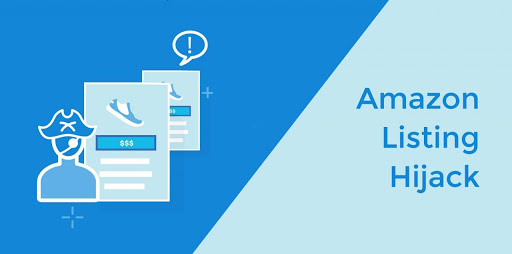
 市場合作:shichangbu@eservicesgroup.com
市場合作:shichangbu@eservicesgroup.com





